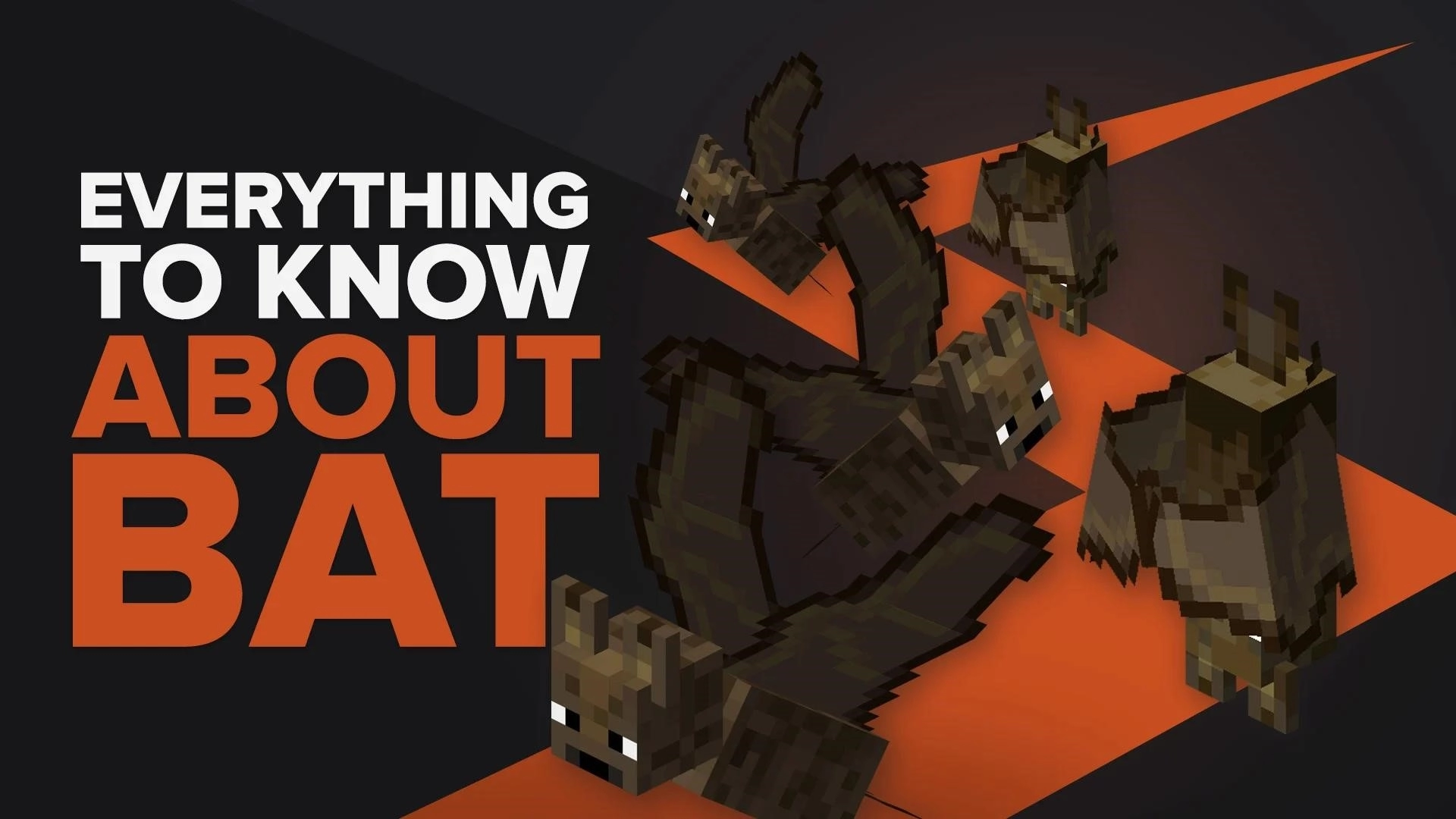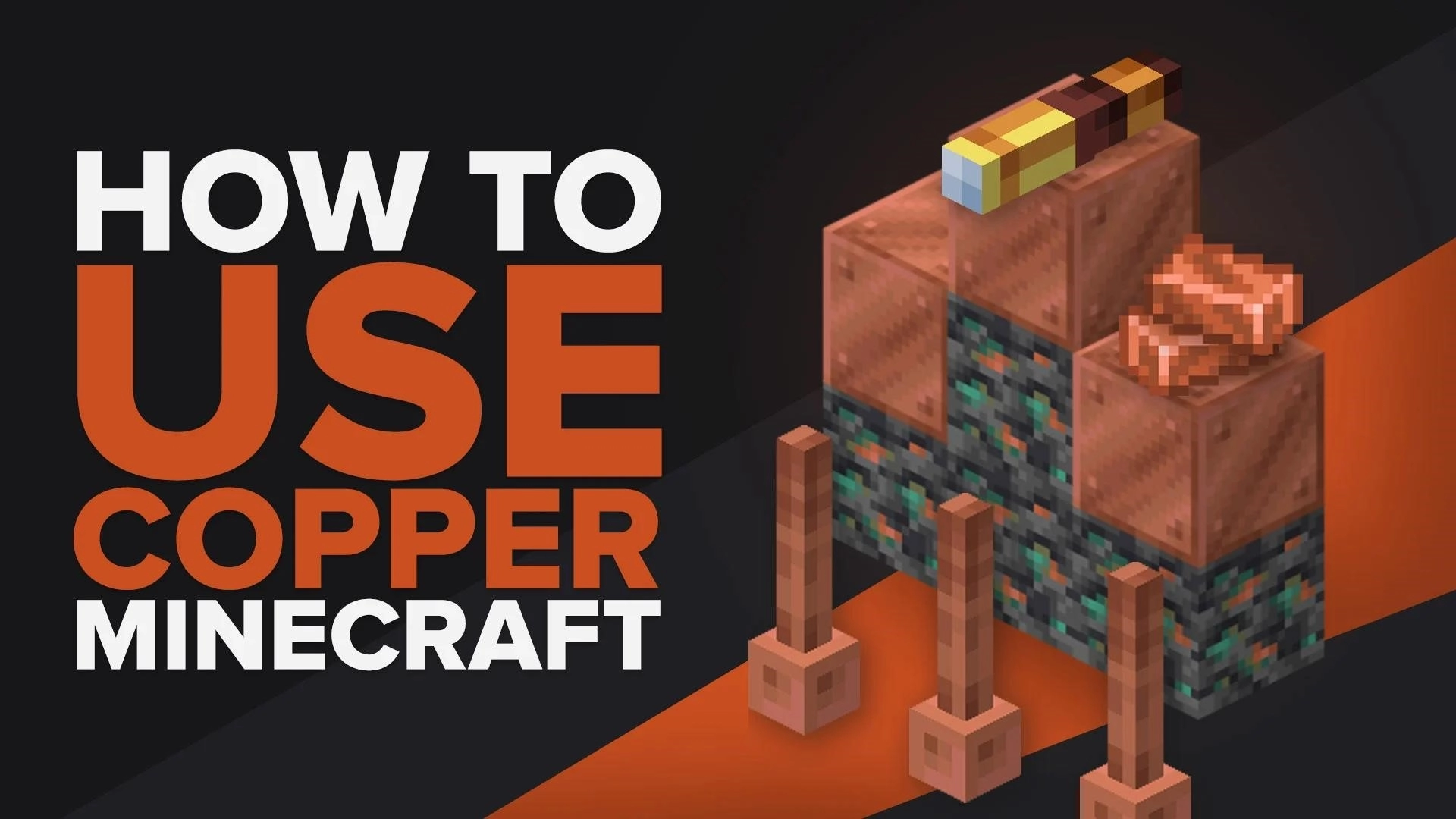Майнкрафт постоянно вылетает — как исправить?
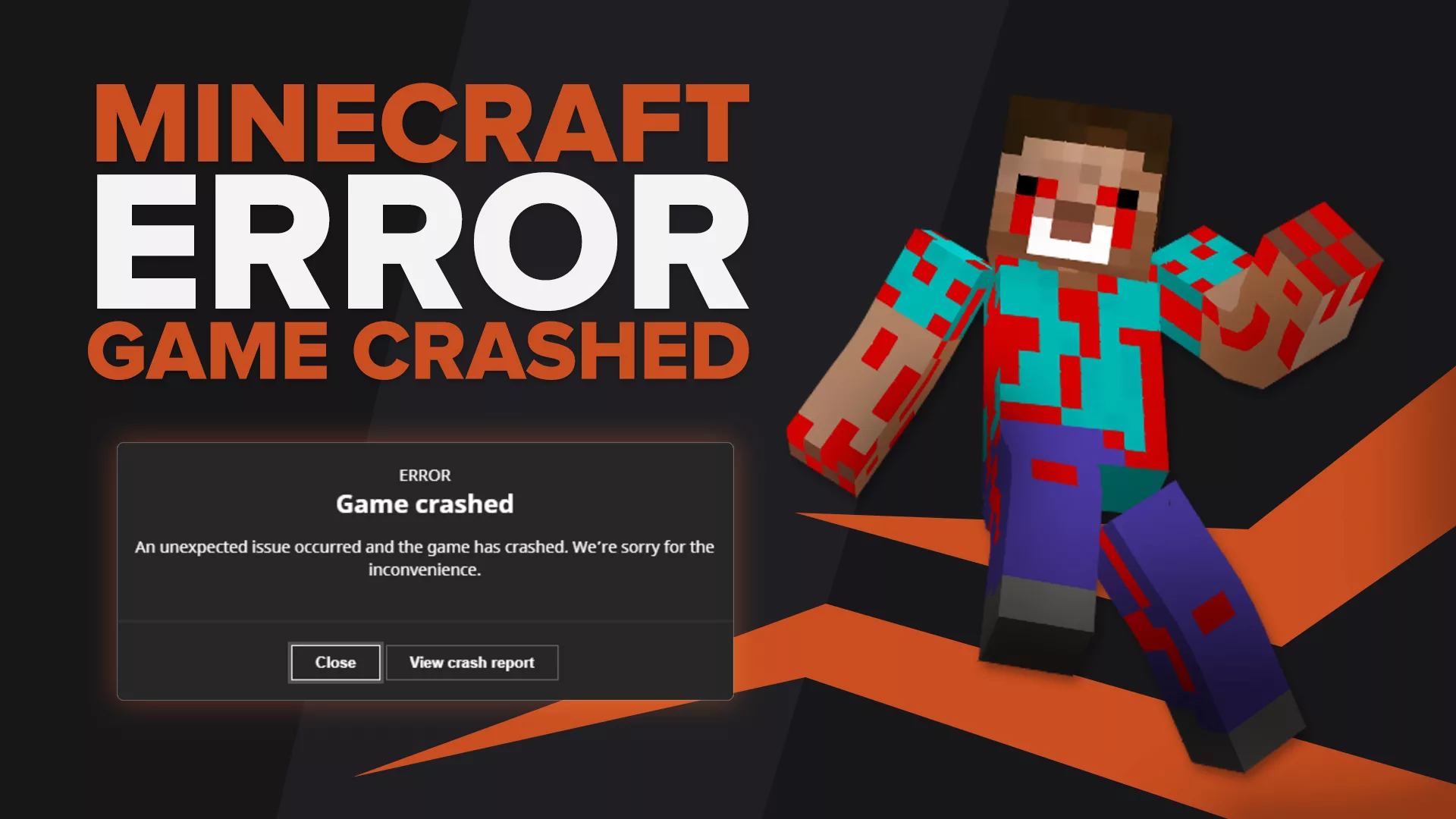
Почему майнкрафт вылетает?
От отсутствующих системных файлов до ошибок Java — существует множество причин, по которым ваша игра Minecraft может аварийно завершить работу. Повторяющиеся сбои часто имеют схожие причины, но для одноразового сбоя игры может потребоваться всего лишь перезагрузка системы или переустановка игры, чтобы устранить проблему.
В следующем разделе мы разделим причины сбоев игры Minecraft на две части: аппаратное и программное обеспечение и моды и ошибки.
Вредоносное ПО, шпионское ПО и антивирус
Настоятельно рекомендуется иметь антивирусную программу на ПК или Mac, даже если вы используете ее только для игры в Minecraft. Однако, когда эти программы работают в фоновом режиме, они могут занимать ценную оперативную память и другие компоненты, которые замедляют или даже приводят к сбою вашего ПК во время игр.
Такая игра, как Minecraft, (обычно) не требует больших ресурсов, но когда Minecraft продолжает падать, стоит проверить, не ворует ли антивирусная программа мощность.
Обновления Windows
Windows 10 печально известна тем, что вызывает сбои Minecraft, и тысячи людей собираются в Интернете, чтобы сообщить об этом Mojang. Однако иногда обновление системы является одновременно и проблемой, и решением, когда ваша игра продолжает падать.

Ошибки
Иногда ошибки, встроенные в саму игру, могут вызывать сбои при запуске Minecraft. Заметной ошибкой была ошибка «отметки объектов», из-за которой мобы (например, жители деревни) становились испорченными. Если игра не сможет исправить поврежденный объект, это приведет к сбою Minecraft.
Ява
Java — это язык компьютерного программирования, на котором впервые был разработан Minecraft. Сбой Java может быть вызван сбоем виртуальной машины Java (JVM), неотвечающими программами запуска Java или простым случаем, когда Java требует обновления. Убедитесь, что у вас установлена Java при первом запуске игры!

Сбои JVM чаще всего вызваны одновременным перемещением или уничтожением большого количества блоков. ТНТ, кто-нибудь? Блоки с экстремальными значениями данных (т. е. интенсивно использующие память, такие как разросшиеся стебли пшеницы) также могут привести к сбою JVM.
Изменение файлов и отсутствующих файлов
Воздействие с файлами игры или файлами отдельных миров может привести к сбою Minecraft. Рекомендуется всегда иметь актуальную резервную копию файла сохранения на случай, если это произойдет, и может потребоваться переустановка игры для исправления.
Поврежденные сохранения
Исходя из последнего пункта, если вы, к сожалению, столкнулись с проблемами сбоя Minecraft и ищете способ их исправить, поврежденный файл сохранения, вероятно, является худшим результатом.
Это редко случается в «ванильных» (без модов) прохождениях, однако это может произойти.
Обновления и исправления Minecraft
Обновления могут приводить к ошибкам в игре, но, к счастью, разработчики обычно довольно быстро выпускают исправления для исправления сбоев Minecraft, поскольку о них обычно сообщается чаще всего, и на то есть веские причины.
Что делать, если Майнкрафт вылетает? - Исправить проблемы с сбоем Minecraft
Перезагрузите компьютер
Перезагрузка компьютера может быть похожа на перезагрузку, позволяющую системе наверстать упущенное и выделить такие факторы, как ОЗУ, программам, которые действительно в ней нуждаются, например, Minecraft.
Обновить Майнкрафт

Когда выходит новая версия игры, обычно исправляются некоторые ошибки, а некоторые (непреднамеренно) добавляются. Обновление до последней версии Minecraft может исправить проблемы сбоев Minecraft, поэтому обязательно следите за последним выпуском игры в любой системе, которую вы используете.
Просто зайдите в магазин Microsoft и нажмите «Проверить наличие обновлений».
Обновление игровых патчей
Игровые патчи — это «мини-обновления», которые часто исправляют ошибки или добавляют небольшое количество нового контента. В случае сбоев minecraft это может помочь смягчить последствия сомнительного обновления от разработчиков. Глядя на самые последние примечания к патчу для Minecraft 2.4.2 (Исправление нового контента для версии 1.19) The Wild, мы видим, что они исправили множество ошибок, которые вызывали многочисленные сбои.

Переустановите Майнкрафт
Если вы удалите, а затем переустановите игру, это может помочь восстановить поврежденные системные файлы, которые могут присутствовать, что, в свою очередь, заменит любые поврежденные файлы в папке Minecraft.
Создание резервной копии сохранения очень важно перед удалением чего- либо с вашего ПК. К счастью, это случай копирования и вставки для обеспечения безопасности сохранений (перед удалением не забудьте не удалять программу запуска Minecraft , она понадобится вам для переустановки):
- Нажмите клавишу Windows + R , чтобы открыть окно «Выполнить».
- Введите %APPDATA%\.minecraft в поле запуска Windows и нажмите «ОК», это приведет вас к файлу . папка майнкрафт
- Найдите папку сохранения
- Скопируйте и вставьте папку сохранения в безопасное место, например, в свои документы — это позволит вам восстановить сохраненные миры после переустановки.
- Вернитесь в перемещаемую папку (кнопка «Назад»)
- Щелкните правой кнопкой мыши и удалите папку .minecraft.
- Дважды щелкните панель запуска Minecraft, чтобы снова начать установку Minecraft.
- Закройте Minecraft после завершения установки и загрузки.
- Снова откройте папку .minecraft, щелкните и перетащите в нее папку с сохранениями и подтвердите перезапись файла — это восстановит весь ваш сохраненный прогресс в новой установке.
Посмотрите на свои настройки
В то время как большинство настроек в Minecraft довольно просты, например, качество графики, некоторые настройки видео более сложны и могут иметь огромное значение для вашей игры.
VBO (или Vertex Buffer Object) — это параметр, для которого в Minecraft автоматически устанавливается значение «on» или «true». По сути, он определяет, куда направляется мощность с точки зрения производительности, и именно поэтому этот параметр может вызвать сбои Minecraft.
Есть два способа отключить этот параметр, чтобы исправить проблемы с вылетом Minecraft:
- Изменить VBO с помощью игровых настроек:
- на титульном экране перейдите в « Настройки » — «Настройки видео » — «Измените «VBOs ON» на «VBO's OFF» — сохраните, выйдите и перезагрузите систему .
- Измените VBO с помощью файла Minecraft options.txt:
- Нажмите клавишу Windows + R , чтобы открыть окно «Выполнить» . папка minecraft — откройте txt - файл параметров — измените строку useVBO с «true» на « false» — сохраните, выйдите и перезагрузите систему .

Это перенаправит рабочую нагрузку на ЦП и ГП, и, хотя это может снизить общую производительность , это может предотвратить сбой вашей игры.
Посмотрите свой отчет о сбоях Minecraft
В более старых версиях Minecraft отчеты о сбоях создавались для просмотра игроками. Однако в более новых версиях Java отчеты о сбоях находятся в файле FTP .
Чтобы получить к нему доступ, откройте игровую панель и войдите в систему. Загляните в каталог отчетов о сбоях , и вы получите доступ ко всем отчетам, созданным игрой.
Просмотр отчета о сбое может помочь вам лучше понять, что происходит, а также может дать вам информацию, полезную при сообщении о проблемах, таких как ошибки, на сайт отчетов об ошибках Minecraft (плюс уникальный текст-заставка в начале каждого из них — классический Minecraft) .

Проверьте, установлена ли Java
Java — это то, что Minecraft использует для запуска и работы, поэтому его установка при попытке играть в версию Java очень важна!
С 2015 года Minecraft поставлялась с Java как часть установки, поэтому она уже должна быть на месте. Однако для проверки установки Java используется команда «Выполнить» :
- Нажмите клавишу Windows + R , чтобы открыть диалоговое окно запуска.
- Введите cmd в поле и нажмите Enter, это вызовет командную строку.
- Введите java-версию и снова нажмите Enter .
- Следующий текст на экране командной строки должен читаться как «версия java» (ваша версия java здесь)».
- Если вместо этого в приглашении отображается «не удается распознать «java» как внутреннюю или внешнюю команду или пакетный сценарий», это означает , что java не установлена .
Java можно загрузить, перейдя на www.minecraft.net/download и выполнив поиск «Minecraft.msi», который должен загрузиться автоматически.
Обновление Java также может помочь исправить сбои Miinecraft.
Удалить все моды Minecraft
Единственный способ выяснить, какой мод (если вы играете в модифицированную игру) вызывает проблемы, а какие несовместимы, — это удалить все моды и запустить игру, чтобы сначала проверить, работает ли она.
Если это так, вы можете постепенно начать повторно вводить моды по одному и запускать Minecraft, чтобы попытаться определить проблемный мод.

Обновите драйверы видеокарты
Устаревшие драйверы видеокарты — частая причина сбоев в игре Minecraft, особенно при запуске. Старые видеокарты, на которые установлены новейшие драйверы, также могут вызывать сбои, но в первом случае это происходит гораздо чаще.
Перейдите на веб-сайт производителя карты (например, Nvidia) и найдите последние обновленные драйверы . Обычно это простая загрузка и установка для обновления драйверов вручную, однако существуют программы, которые могут помочь вам в этом, особенно если вы не уверены, какая видеокарта используется в вашей системе.
Проверьте свое оборудование
Поддержание вашего оборудования в хорошем состоянии, содержание вентиляторов в чистоте и отсутствие пыли, а также поддержание достаточно низкой температуры — все это поможет поддерживать ваш компьютер в хорошем рабочем состоянии, что абсолютно необходимо, если вы хотите играть в Minecraft.